كيفية إزالة قفل التنشيط عند نسيان معرف Apple
هناك بعض إجراءات الأمان في منتجات Apple. على سبيل المثال، صُممت ميزة قفل التنشيط من قِبل Apple لمنع المستخدمين غير المصرح لهم من إعادة تنشيط أجهزة iPhone وiPad وأجهزة Apple الأخرى. بمجرد تفعيل ميزة "العثور على جهازي" على جهازك، يتم تفعيل قفل التنشيط تلقائيًا. إذا نسيت بيانات اعتماد Apple ID الخاصة بك، فسيكون من الصعب تجاوز هذه الإجراءات الأمنية. يشرح هذا الدليل كيفية... إزالة قفل التنشيط بدون معرف Apple.

في هذه المقالة:
الجزء 1: إزالة قفل التنشيط على أي جهاز iPhone بدون معرف Apple
كما ذكرنا سابقًا، يُقفل قفل التنشيط بواسطة مُعرّف Apple وكلمة المرور. حتى إذا أعدت ضبط المصنع أو استعدت جهاز iPhone أو iPad، فلن تتمكن من إزالة قفل التنشيط أو إعداد جهازك. من هنا، نوصيك بما يلي: iPassBye. إنه قادر على إزالة قفل التنشيط على iPad أو iPhone دون الحاجة إلى بيانات اعتماد Apple ID بسرعة.

4،000،000+ التنزيلات
إزالة قفل التنشيط بدون معرف Apple.
متاح في أي موقف، بما في ذلك الوضع المفقود.
تقديم تعليمات على الشاشة للمبتدئين.
يدعم أحدث إصدارات iOS و iPadOS.
كيفية إزالة قفل التنشيط بدون معرف Apple
اتصل بجهاز iPhone الخاص بك
نزّل وثبّت أفضل برنامج لإزالة قفل التنشيط على جهاز الكمبيوتر الخاص بك. البرنامج متوافق مع أنظمة Windows 11/10/8/7 وMac OS X 10.12 أو أحدث. شغّله من سطح المكتب. بعد ذلك، اربط جهاز iPhone بالكمبيوتر باستخدام كابل Lightning. انقر على "الثقة" على الشاشة للثقة بهذا الكمبيوتر. بمجرد اكتشاف البرنامج لجهازك، اقرأ التنبيه وانقر على بداية زر للمتابعة.

كسر حماية جهاز iPhone الخاص بك
انقر على البرنامج التعليمي لجيلبريك iOS اضغط على الزر واتبع التعليمات التي تظهر على الشاشة كسر حماية جهاز iPhone الخاص بك. ثم انقر فوق التالي زر لتحميل معلومات جهازك.

تجاوز قفل التنشيط
تحقق من كل بند وصححه إن وجد خطأ. أخيرًا، انقر على ابدأ في تجاوز التنشيط اضغط على الزر لبدء إزالة قفل التنشيط على جهاز iPad أو iPhone الخاص بك بدون معرف Apple.

الجزء 2: إزالة قفل التنشيط على iPhone عبر دعم Apple
مع أن هذه الطريقة ليست مضمونة تمامًا، إلا أن دعم Apple يُعدّ طريقة آمنة لإزالة قفل التنشيط بدون معرف Apple مجانًا. بالطبع، قد ترفض Apple طلبك. تتطلب هذه الطريقة عنوان بريدك الإلكتروني ومعلومات أخرى.
اذهب إلى دعم إضافي من Apple صفحة الويب في متصفح الويب.
قم بالتمرير لأسفل، ثم حدد المربع للموافقة على الشروط، ثم اضغط يكمل.
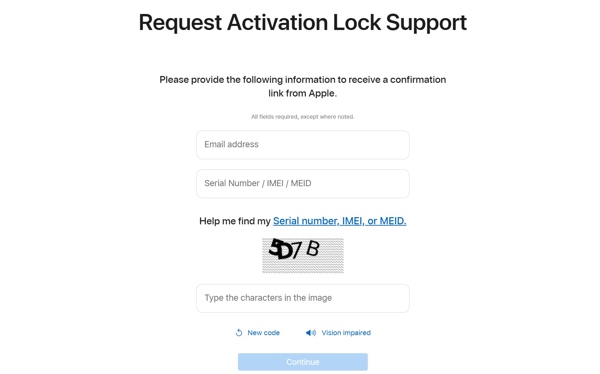
ابحث عن رقم IMEI على جهاز iPhone الخاص بك:
إذا كان بإمكانك إلغاء قفل جهاز iPhone الخاص بك، فافتح إعدادات تطبيق، اختر عام، مقبض عن، وتحقق من IMEI رقم.
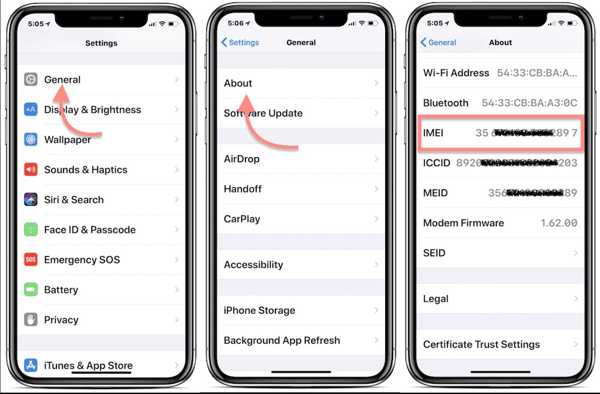
إذا لم تتمكن من إلغاء قفل جهازك، فاتصل بالرقم *#06## للحصول على رقم IMEI.
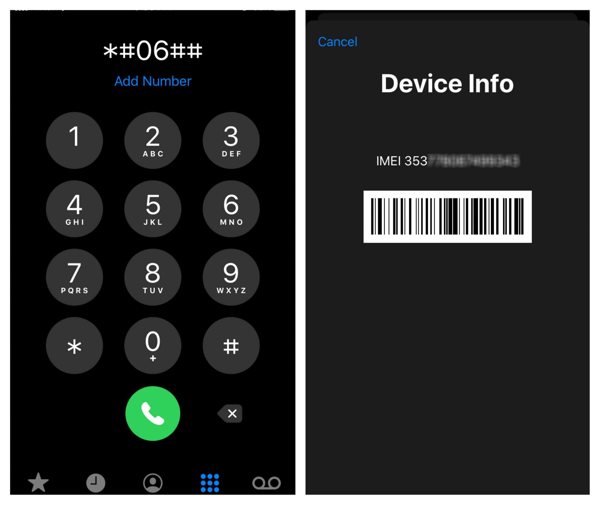
إذا قمت بإعادة تعيين جهاز iPhone الخاص بك، فانقر فوق معلومات الزر الموجود على شاشة Hello.
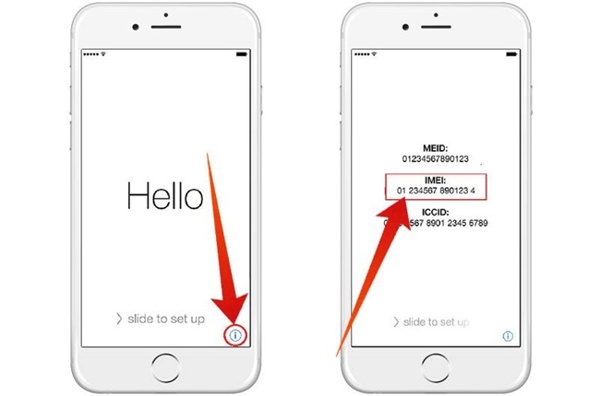
أدخل عنوان بريدك الإلكتروني ورقم IMEI في الحقول.
اكتب الأحرف الموجودة في الصورة ثم انقر يكمل.
اتبع التعليمات التي تظهر على الشاشة لتقديم معلومات أخرى.
عندما تقبل Apple طلبك، سترسل إليك بريدًا إلكترونيًا بالنتيجة.
الجزء 3: إزالة قفل التنشيط على iPhone عن طريق تجاوز DNS
طريقة أخرى لإزالة قفل التنشيط بدون معرف Apple هي DNS. بعد تجاوز DNS الخاص بـ iCloud، يمكنك إزالة قفل التنشيط مباشرةً. عيبها الرئيسي هو أنها تعمل فقط على أنظمة iOS 10/9/8. كما أنها غير متاحة للجميع في جميع أنحاء العالم. علاوة على ذلك، فإنها تؤدي فقط إلى حدوث أعطال أو أعطال في البرامج.
افتح تطبيق الإعدادات على الشاشة الرئيسية.
انتقل إلى شبكة Wi-Fi وانقر على معلومات الزر الموجود بجوار شبكة Wi-Fi الخاصة بك.
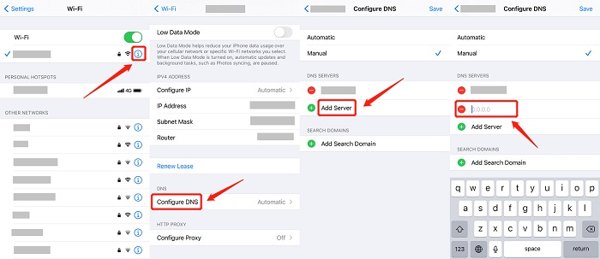
نصيحة: إذا أعدتَ ضبط إعدادات المصنع لجهاز iPhone، فاضبطه حتى تصل إلى شاشة إعدادات Wi-Fi. ثم انقر على معلومات الزر الموجود بجوار شبكة Wi-Fi المتاحة واختر مزيد من إعدادات Wi-Fi.
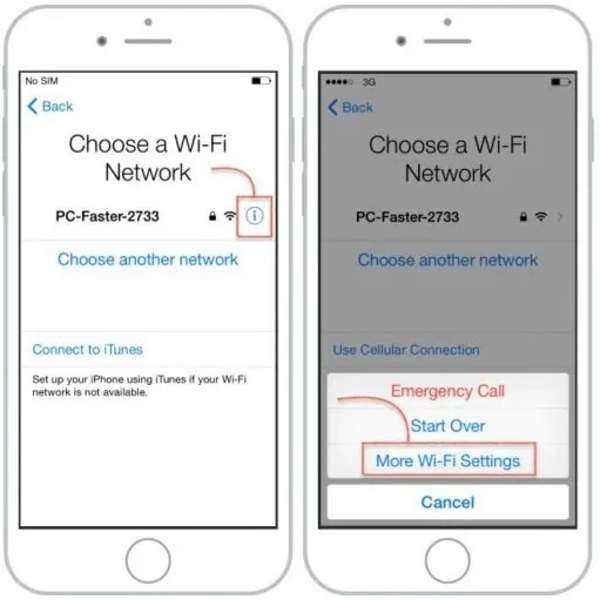
صنبور تكوين DNS والتبديل إلى يدوي.
اضغط على إضافة خادم اضغط على الزر وأدخل عنوان الخادم وفقًا لمنطقتك:
الولايات المتحدة الأمريكية: 104.154.51.7
السبت: 35.199.88.219
أوروبا: 104.155.28.90
آسيا: 104.155.220.58
أستراليا وأوقيانوسيا: 35.189.47.23
أخرى: 78.100.17.60
ارجع إلى شاشة Wi-Fi بعد الإعداد وقم بالاتصال بشبكتك.
بمجرد اتصال جهاز iPhone الخاص بك بخادم DNS الخاص بـ iCloud، انقر فوق خلف للرجوع إلى شاشة تجاوز iCloud.
وأخيرًا، أدخل معرف Apple جديد وكلمة مرور لاستبدال الحساب السابق.
استنتاج
وقد أوضح هذا الدليل كيفية إزالة قفل التنشيط بدون معرف Appleبالطبع، أسهل طريقة للتخلص من هذا الإجراء الأمني هي استخدام بيانات اعتماد Apple ID المرتبطة. طريقة تجاوز DNS تعمل فقط على الأجهزة القديمة في مواقع محددة. يمكنك أيضًا تقديم طلب إلى دعم Apple، ولكن نسبة النجاح منخفضة. iPassbBye هو الحل الأمثل لمعظم أجهزة iOS.
الحلول الساخنة
-
افتح نظام iOS
- مراجعة خدمات فتح iCloud المجانية
- تجاوز تفعيل iCloud باستخدام IMEI
- قم بإزالة Mosyle MDM من iPhone وiPad
- قم بإزالة support.apple.com/iphone/passcode
- مراجعة Checkra1n iCloud Bypass
- تجاوز رمز المرور لشاشة قفل iPhone
- كيفية عمل جيلبريك للايفون
- فتح الايفون بدون كمبيوتر
- تجاوز iPhone مقفل للمالك
- إعادة ضبط المصنع على iPhone بدون كلمة مرور معرف Apple
-
نصائح دائرة الرقابة الداخلية
-
فتح الروبوت
-
كلمة مرور Windows

